
Tritonシリーズ
Triton + Triton 180
GZ-XX1CA-SNS/SNB
Triton
Triton 180
GZ-AX1CA-SDS/SDB
GZ-AX1CA-SD1
/SD2
ユーザーマニュアル

日本語
2
Gigabyte Techの放熱関連製品をお買い上げいただきありがとうございます。Gigabyte Techは、放熱に最適なソリューションを提供すべく、ケースと水冷/空冷ソリュー
ション 技術の 統合に力を入 れています。「Triton」シリーズのより詳細な情報および
仕様については、我々のWebサイトwww.gigabyte.com.twをご覧ください。
以下の場合は保証対象に含まれません:
1. 製品を不正に或いは設計目的以外の方法で使 用。
2. 不適切な取り付けに より破損 。
3. 他の機器の干渉による故障。
4. 製品の改造。
5. 製品の不良によって生じたその他対象への損傷。
6. 天災による故障 。例えば、地震、火災、落雷、洪水など。
7. 製品の保証ラベルのはがれ或いは損傷。
8. 電源、ハードディスク、CD-ROMドライブ、マザーボード、通気設備などの内蔵機器を、コンピュータシステ
ムの移動前に取り外さなか った為に生じたケース或いは他のコンピュータ関連機器の損傷。
9. ユーザ
ーマニュアル記載のインストール手順に従わなか った為に生じた損失/損壊。
Triton 180
Triton
コンピュータ製品のインストール時に静電手袋をはめないと、人体や機器
に損傷を与えることがあります。不正なコネクタの取り付けはマザーボード
や他の部品を 焦がす恐れがあります。マニュアルの指示に注意 深く従っ
てください。
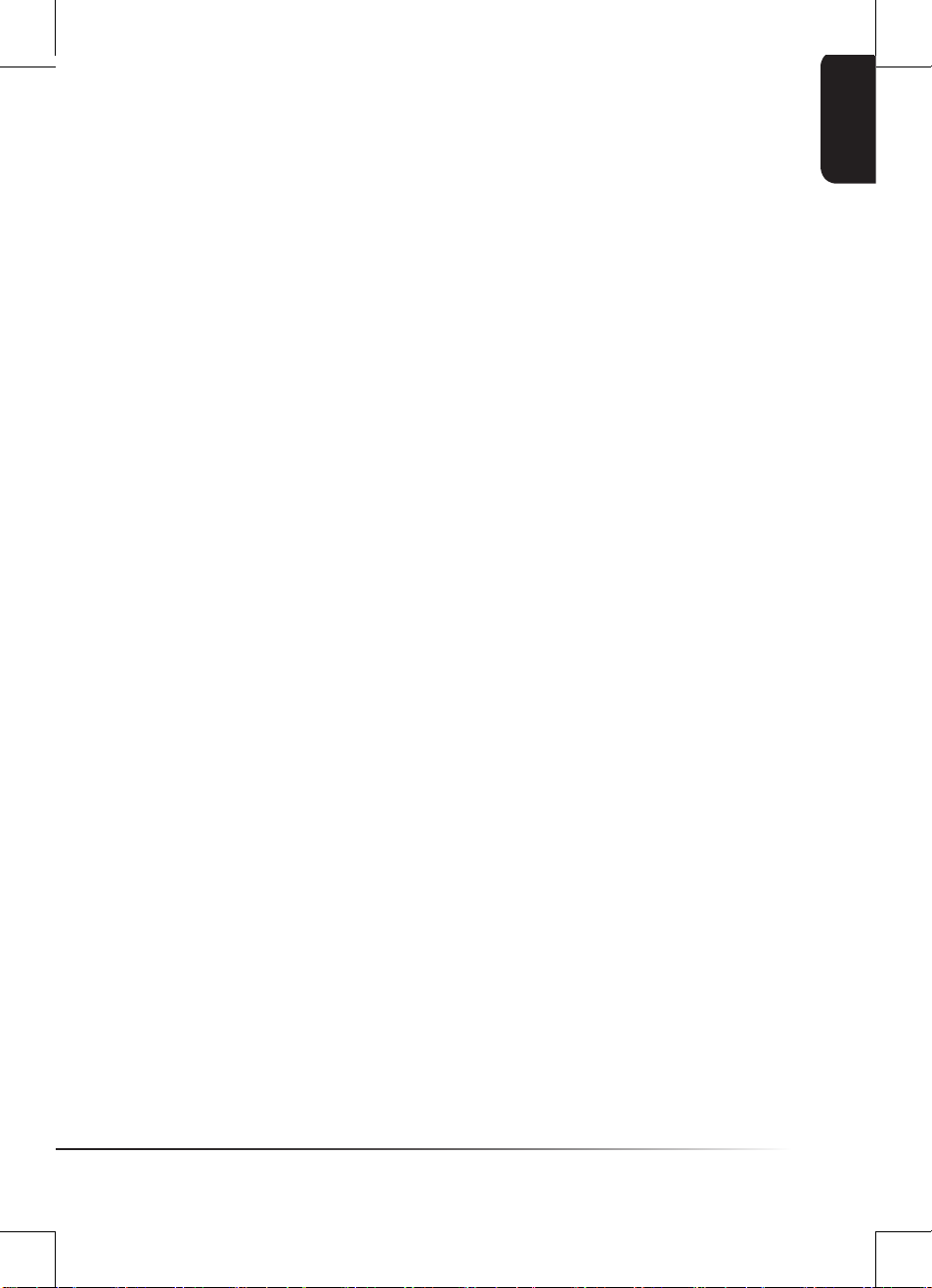
日本語
3
目次
1. ケースの紹介 4
1-1 ケース内部構造 4
1-2 前後面パネルの取り付け 5
1-3 側面・前面パネルの取り外し 6
2. 機能 6
3. スペック 7
4. インストール手順 8
4-1 パワーサプライの取り付け 8
4-2 マザーボードの取り付け 8
4-3 アドオンカードの取り付け 9
4-4 前面マルチメディアI/Oポートの取り付け 10
4-5 ファン電源ケーブルの接続 11
4-6 5.25”前面デバイスベイの取り付け 12
4-7 3.5”前面デバイスベイの取り付け 12
4-8 3.5”内部デバイスベイの取り付け 13
4-9 スタンド 13
4-10 水冷システム 13
4-11 お勧めの冷却製品 14
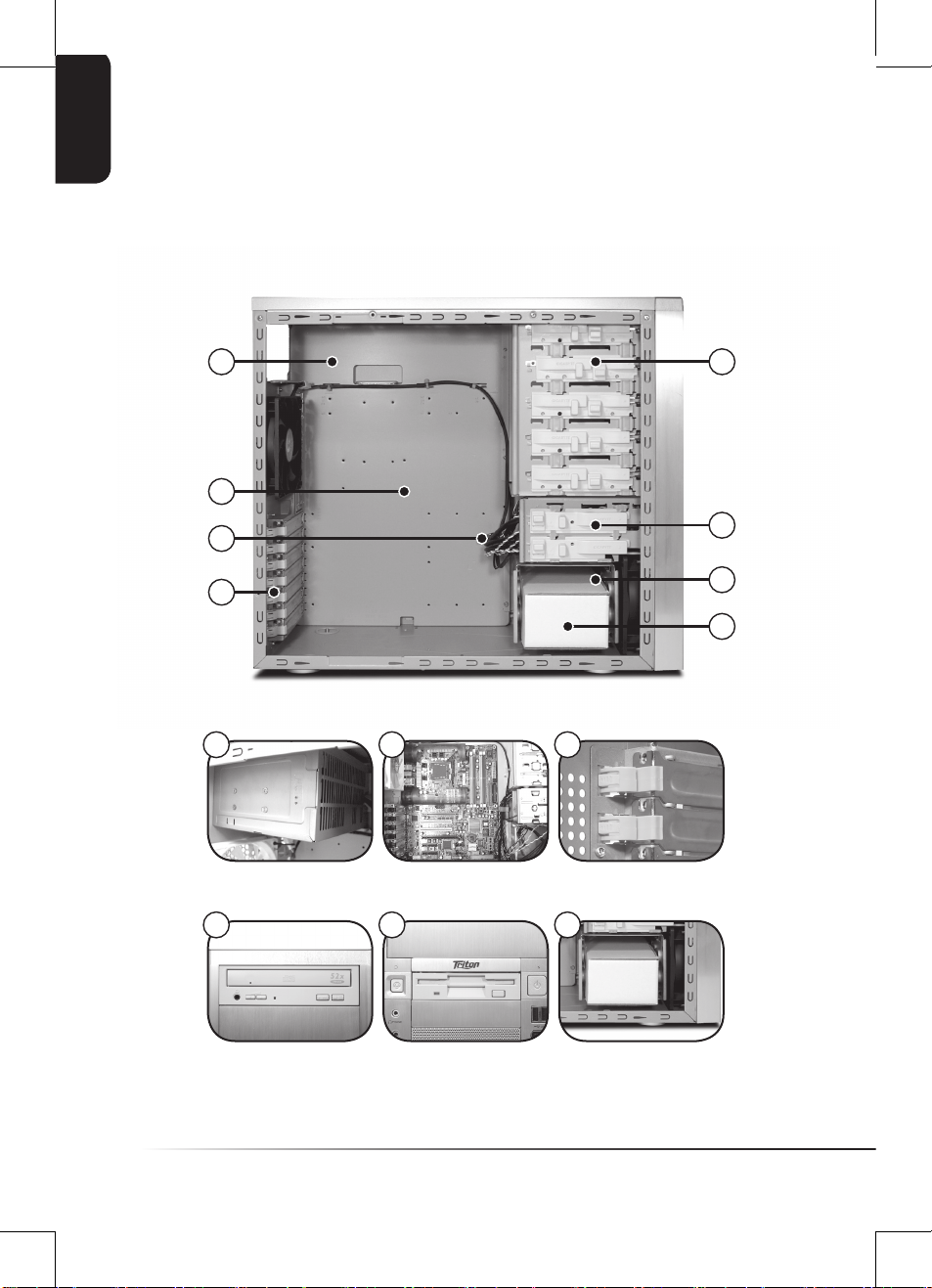
日本語
4
1.ケースの紹介
1-1 ケース内部構造
1
2
3
4
5
6
7
8
パワーサプライ
1
マザーボードト
レイ
2
PCIロックツール
3
5.25”フロントデ
バイスベイ
4
3.5”フロントデ
バイスベイ
5
3.5”内部デバイ
スベイ
6
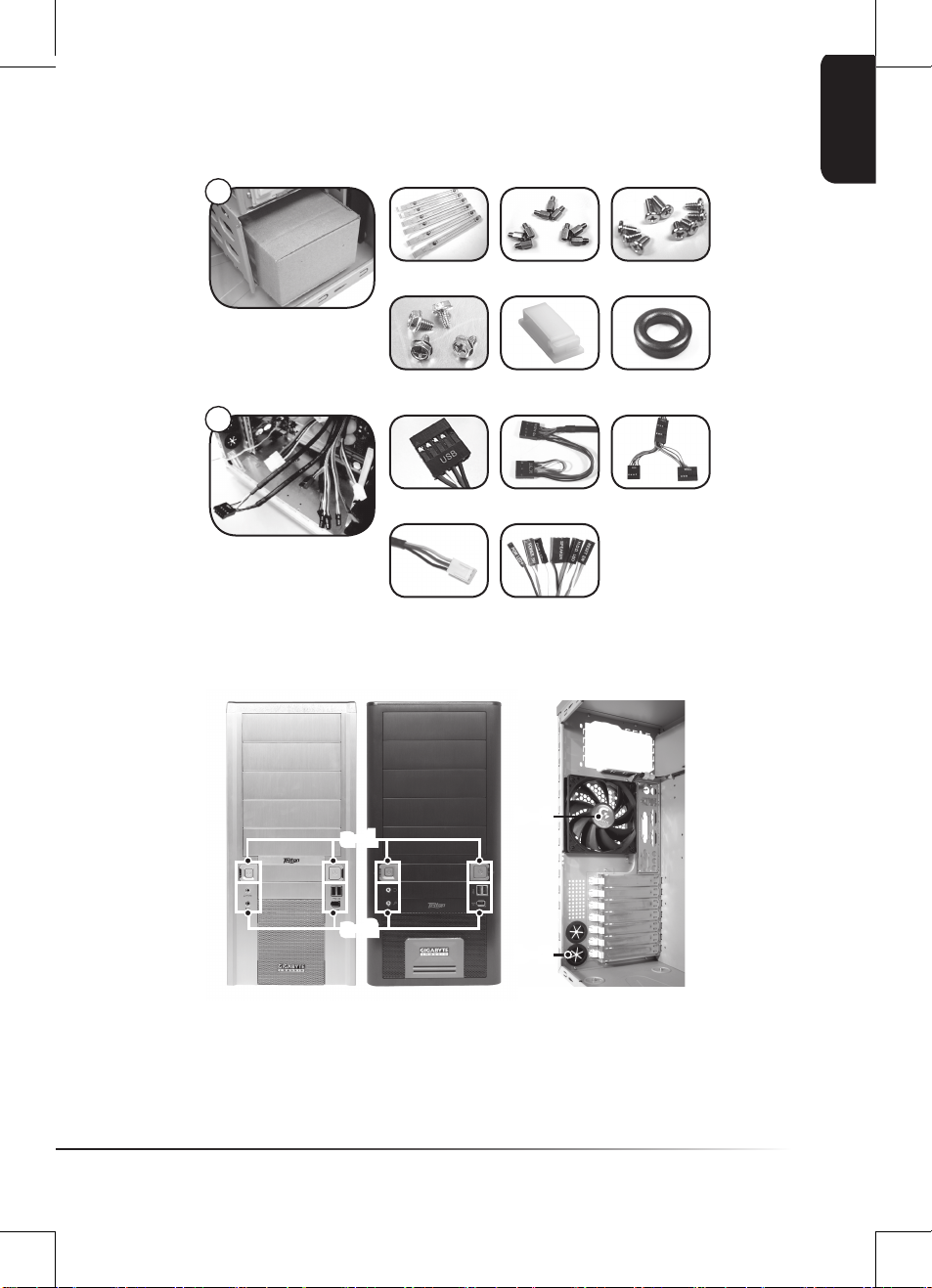
日本語
5
1-2 前後面パネルの取り付け
a) 前面パネル b) 後部パネル
アクセサリボックス
7
固定レールx 6 スタンドオフx 9 マザーボード固定
ネジx 9
パワーサプライ固定
ネジx 4
ワイヤクランプx 1 マグネットリングx 1
フロントケーブル
キット
8
USB 2.0 オーディオセット
(HD & AC’97)
IEEE1394
(マルチコネクタ)
3ピンファンコネクタ 基本ケース電源スイッチ
操作ケーブルキット
Triton 180 Triton
a-1) リセットスイッチ/ HDD LED/電源スイッチ/電源LED
a-2)前面マルチメディアI/Oポート
(USB x 2、IEEE 1394 x 1、オーディオセットx 1 (HD &AC’97))
b-1) 後部ファン
b-2) LCSチューブ/出口
b-1
b-2
a-1
a-2

日本語
6
1-3 側面・前面パネルの取り外し
1-3.1 側面パネルの取り外し:
側面パネルの後部の4つの手回しネジを取り外し、側
面パネルを取り外します。
1-3.2 前面パネルの取り外し:
左側パネルと右側パネル(ステップ1-3.1を参照)を取り外し、前面パネル
をケースに固定されているクランプから取り外します。
2.機能
-高品位デザイン
• 最高級アルミの設計
• 滑り防止と振動防止のスタンド
-マルチメディア対応
• 前面マルチメディアI/Oポート
(USB x 2、IEEE 1394 x 1、オーディオセットx 1 (HD &AC’97))
• 二つの12cm振動防止静音ファン(前x1と後x1)
• 水冷システムをサポート
-統合冷却技術
• Intel CAG 1.1 エアダクト
-簡単な組み立て
• ケース内のケーブル
• 工具なしのインスール設計
1-3.1a
1-3.2a

日本語
7
3.スペック
Triton Triton 180
型番 GZ-XX1CA-SNS/SNB
GZ-AX1CA-SDS/SDB
G
Z-AX1CA-SD1/S
D2
ケースタイプ ミドルタワー
寸法(W x H x D) 200 x 440x 480 mm
フロント材質 アルミニウム
色 シ
ルバー/ブラック
側面パネル Intel CAG1.1
本体材質 0.7 mm SECC
本体重量 8.4kg
5.25”ドライブベイ(外部) 5
3
.5”ドライブベイ(外部) 2
3
.5”ドライブベイ(内部) 3
P
CIスロット 7
マ
ザーボード寸法 ATX / Micro ATX / Flex ATX
システムファン(前面) 12cm静音ファンx 1
システムファン(後面) 12cm静音ファンx 1
マルチメディアI/Oポート
USB2.0 x 2、IEEE 1394 x 1、
オ
ーディオセットx 1 (HD & AC’97)

日本語
8
4.インストール手順
インストール時には参照セクションに従ってください。
4-1 パワーサプライの取り付け
取り付けを容易にするため、シャーシをテーブルの上に置くことをお勧めしま
す。
必要ツール:パワーサプライ固定ネジx 4。
側面パネルを取り外します(6ページのステップ1-3.1参
照)。
電源ユニットをケースに配置します。
4つの固定ネジで電源を固定します。
4-2 マザーボードの取り付け
このケースはATX / Micro ATX / Flex ATXマザーボードに互換性を持ちま
す。
取り付けの前にはマザーボードの寸法と固定箇所をご確認ください。
必要なツール:銅製スペーサ、マザーボードネジ
マザーボードの仕様に従って、正しいネジ位置を選
び、銅製スペーサをマザーボードトレイの対応する位
置に取り付けます。
後部パネルにあるマザーボードI/Oブラケットを交換
します(マザーボードメーカーにより提供されます)。
4-1.1
4-1.2
4-2.1
4-2.2

日本語
9
マザーボード固定ネジを利用して、マザーボードを取り
付けます。
(マザーボードのタイプについては、お手持
ちのマザーボードのマニュアルをご参照ください。)
4-3 アドオンカードの取り付け(通常例)
このケースはグラフィックカードやサウンドカードなどのインターフェースカード
をツールなしで取り付けることができます。例えば、グラフィックカード、サウンド
カードの取り付けなど。
必要ツール:なし
PCIロックレバーを下に押してロックを解除します。
PCIロックツールを上に上げ、内部に装着されたホコリ
防止PCIブラケットを取り外します。
アドオンカードを拡張スロットに挿入し、PCIロックツー
ルをロックします。
4-2.3
マザーボード コード名
マザーボード
ネジ
ケース銅柱
ATX A1-A9
9 9
Micro ATX U1-U9
9 9
Flex ATX F1-F6
6 6
4-3.1
4-3.2
4-3.3
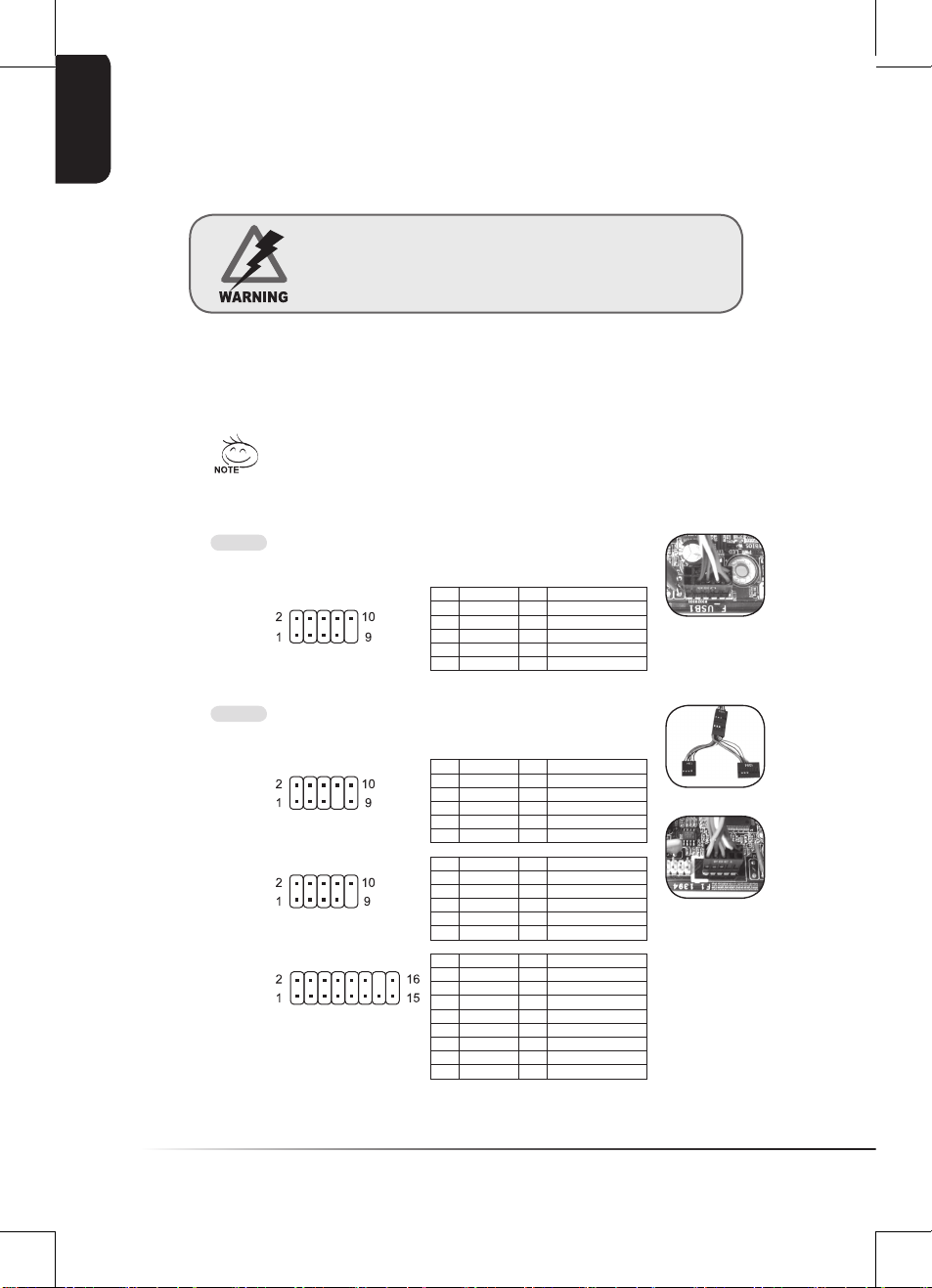
日本語
10
4-4 前面マルチメディアI/Oポートの取り付け
前面パネルの構成:
(1) USB x 2、IEEE 1394 x 1及びオーディオセットx 1 (HD & AC’97)
(2) 基本ケース電源スイッチ操作ケーブルキット。
必要ツール:なし
(1) USB x 2、IEEE 1394 x 1及びオーディオセットx 1 (HD & AC’97)
USB 2.0コネクタをマザーボード上の対応するピンに
挿入します。
IEEE 1394コネクタをマザーボード上の対応するピン
に挿入します。
マザーボードメーカーの指示を参照して、取り付け前に正しいコネクタタイプを確
認してください。
スロットに対する不正な接続はマザーボードに故障が生じ、または完全な
損壊を与えることがあります。不正な取り付けまたは接続は保証を 無効に
する場合があるので、ユーザーマニュアルの取り付けの手順をご参照くだ
さい。
4-4.1
4-4.2
ピン 定義 ピン 定義
1
電源
6 USB Dy+
2
電源
7 GND
3 USB Dx- 8 G ND
4 USB Dy- 9
ノーピン
5 USB Dx+ 10 NC
USB 2.0コネクタ
ピン 定義 ピン 定義
1 TPA+ 6 TPB2 T PA- 7
ノーピン
3 GND 8 +12V
4 GND 9 +12V
5 TPB+ 10 GND
IEEE 1394 コネクタA
ピン 定義 ピン 定義
1 TPA+ 6 TPB2 T PA- 7 +12V
3 GND 8 +12V
4 GND 9
ノーピン
5 TPB+ 10 GND
IEEE 1394 コネクタB
ピン 定義 ピン 定義
1 +12V 9 +12V
2 +12V 10 +12V
3 TPA+ 11 T PA1+
4 T PA- 12 T PA15 GND 13 GN D
6 GND 14
7 TPB+ 15 TPB1+
8 TP B- 16 TPB1-
IEEE 1394 コネクタC
A
B C

日本語
11
オーディオコネクタをマザーボード上の対応するピンに挿入
します。
(2) 基本ケース電源スイッチ操作ケーブルキット
以下に示すコネクタに従って取り付けます(下図参照)
4-5 ファン電源ケーブルの接続
このケースは前面と後部に各1つ12cmの静音冷却ファンがあります。このケー
スは前面ファンと後部ファンを接続する3ピンコネクタを付属しています。
必要ツール:なし
3ピンコネクタをマザーボードの対応するシステムファンソ
ケットに挿入します。
4-4.3
HDオーディオ
ピン 定義 ピン 定義
1 MIC 2_ L 6 FSENSE1
2 GND 7 FAUDIO_ JD
3 MIC2_ R 8
ノーピン
4 -AC Z_ DET 9 LINE 2_L
5 LINE 2_ R 10 FSE NSE2
ピン 定義 ピン 定義
1 MIC 6 NC
2 GND 7 NC
3 M IC Power 8
ノーピン
4 NC 9 Line O ut(L)
5 Line Out( R) 10 NC
AC'97
コネクタ 色
スピーカ 黄 (+)/黒(- )
リセットSW 青(+)/白(-)
パワーSW オレン ジ色(+)/白(-)
Power LE D+ 緑
Power LE D-
白
H.D.D. L ED 赤(+)/白(- )
マザーボードによって異なる取り付け位置、仕様、ネジ穴、コネクタがあり
ます。手順の詳細にはマ ザーボードメーカーにより提供されたユーザーマ
ニュアルを参照ください。
4-5.1
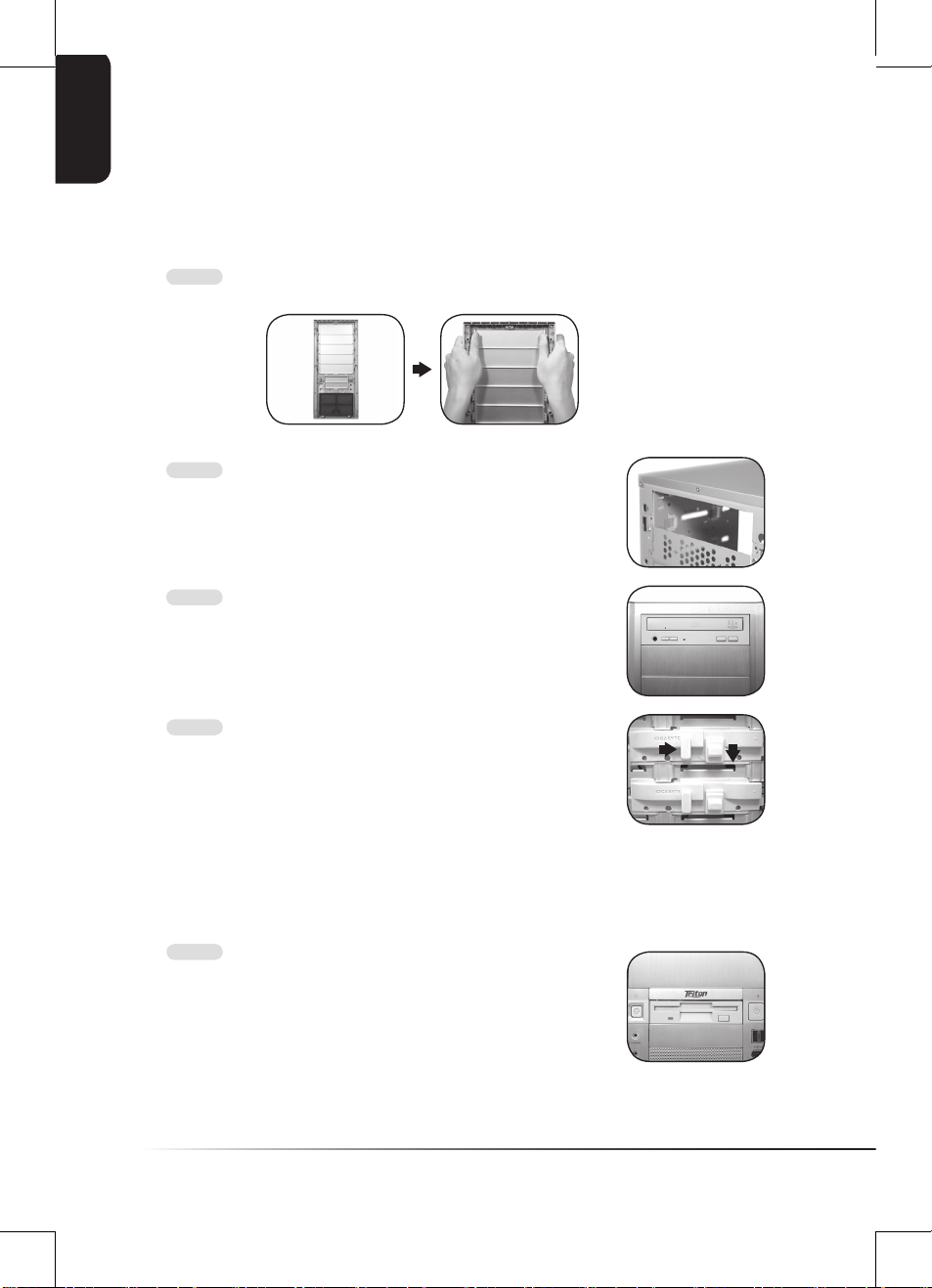
日本語
12
4-6 5.25”前面デバイスベイの取り付け
このケースは最大5台の 5.25”の前面デバイスを収納できます。
必要ツール:なし
前面パネル(6ページ、ステップ1-3.2)を取り外し、前面パネルからメッシュ
のドライブレールを取り外します。
前面のEMIプレートを取り外し、前面パネルをケース
に装着します。
ケースの前面から5.25”デバイスをドライブベイにスラ
イドします。
内部ラッチで5.25”デバイスを固定します。取り付け手
順については図をご参照ください。
4-7 3.5”前面デバイスベイの取り付け
このケースは最大2台の 3.5”の前面デバイスを収納できます。
必要ツール:なし
3.5”前面デバイスの取り付けは5.25”前面デバイスの
取り付けと同じです。ステップ4-6をご参照ください。
4-6.1
4-6.2
4-6.3
4-6.4
4-7.1
ロック
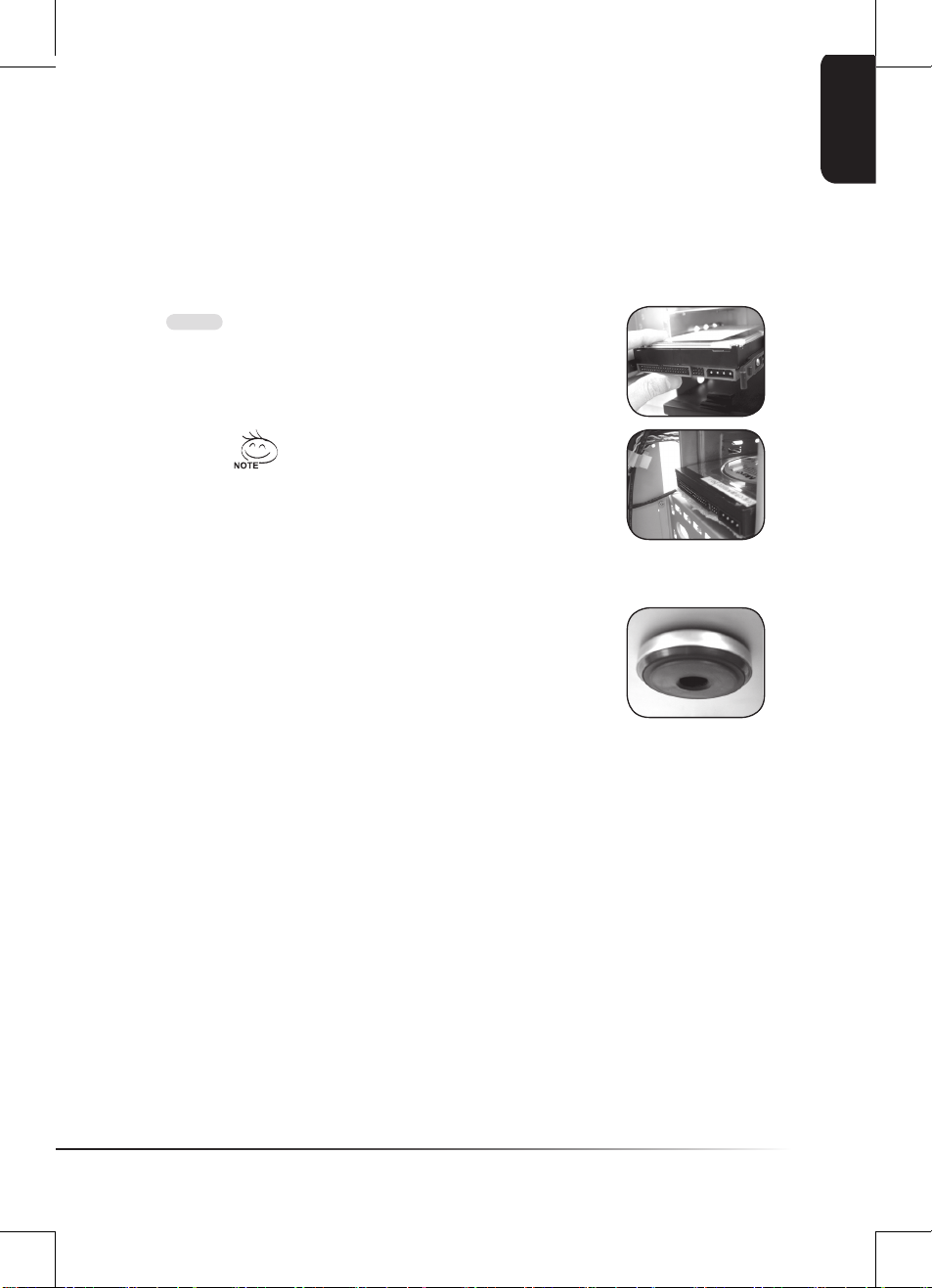
日本語
13
4-8 3.5”内部デバイスベイの取り付け
このケースは内部デバイスベイを提供し、最大3台のハードディスクを収納でき
ます。この内部デバイスはアクセサリボックスに付属された固定ランナーの使用
が必要です。
必要なツール:固定ランナー(各ハードディスクドライブ2個)
固定ランナーをHDDの両側に装着し、HDDを内部の
デバイスベイにスライドします。
4-9 スタンド
このケースは4つの滑り防止のスタンドを備え、ケースを地
面にしっかり据え置きます。
4-10 水冷システム
TritonシリーズケースはGIGABYTE 3D Galaxy水冷システムに対応できます。
(現在入手可能な水冷システムの大部分にも対応)。水冷システムを取り付け
る前には、水冷システムに付属されたマニュアルをご参照ください。
4-8.1
追加のH DDを3.5”前面デバイスベイに取り付けることが
できます。H DDをスライドし、内部ラッチでH DDを固定しま
す。

日本語
14
4-11 お勧めの冷却製品
このケースにはGIGABYTEの冷却製品を使用することをお勧めします。
